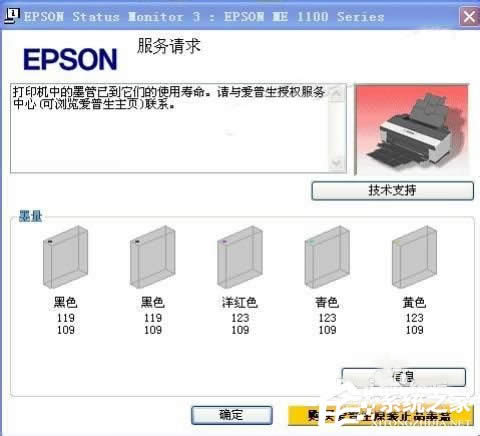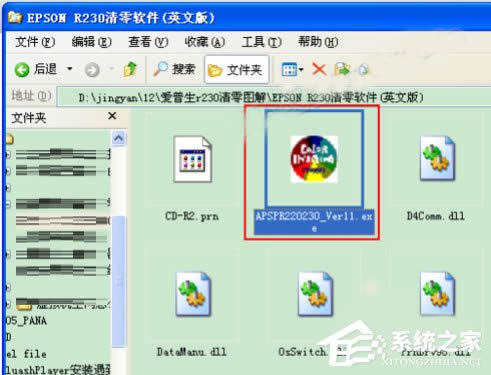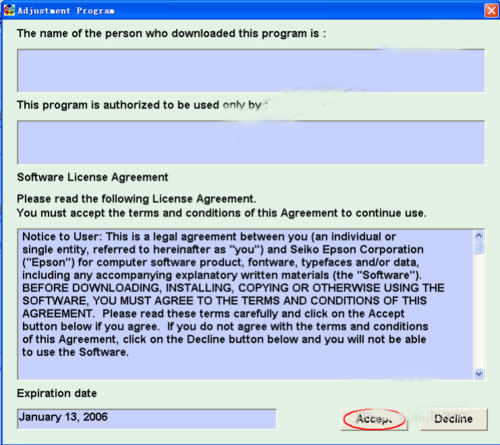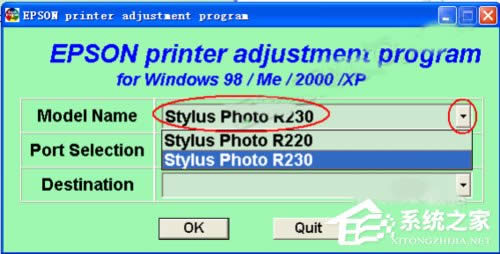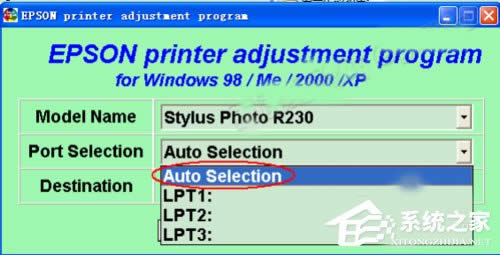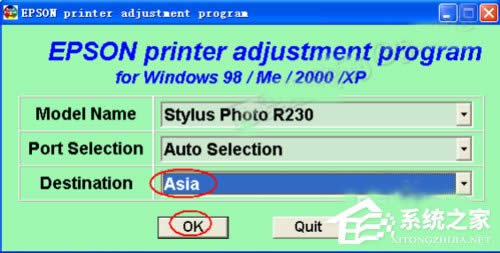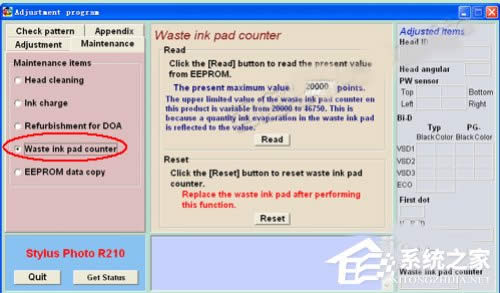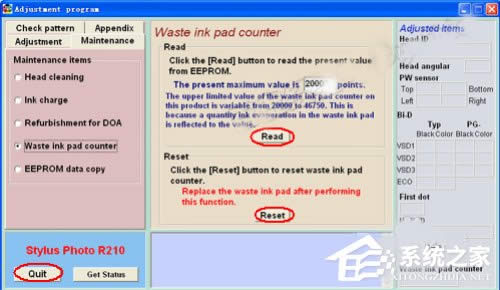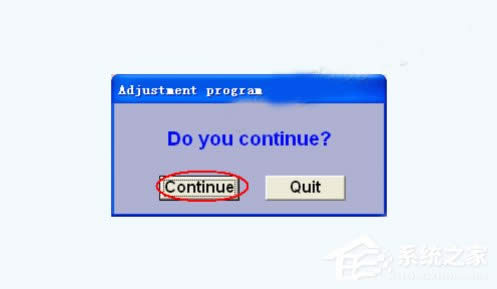XP系统EPSON爱普生r230打印机专用清零软件怎样运用?
发布时间:2019-04-07 文章来源:xp下载站 浏览: 91
|
Windows XP是美国微软公司研发的基于X86、X64架构的PC和平板电脑使用的操作系统,于2001年8月24日发布RTM版本,并于2001年10月25日开始零售。其名字中“XP”的意思来自英文中的“体验(Experience)”。该系统的默认桌面背景墙纸是Bliss,一张BMP格式的照片。是拍摄的纳帕县郊外的风景,照片中包括了高低起伏的绿山及有层积云和卷云的蓝天。 爱普生r230打印机专用清零软件相信很多用户还不是很了解吧,不清楚是什么,不知道怎么使用吧,其实当你在使用过程中弹出打印机寿命已到,就可以用EPSON爱普生r230打印机专用清零软件使用,那么怎么使用呢?下面小编为大家介绍一下XP系统中EPSON爱普生r230打印机专用清零软件的使用方法。 工具/原料 电脑 EPSON爱普生r230打印机 EPSON爱普生r230打印机专用清零软件 方法/步骤 1、当然你在使用时弹出了如下的对话框时,则可以用相应清零软件处理:
2、执行EPSON爱普生r230打印机清零软件英文版的执行程序APSPR220230_Ver11.exe:
3、在弹出的第一个对话框中,直接选择“Accept”按钮即可:
4、在下面的步骤中,“Model Name”项务必正确选择“Stylus Photo R230”这一项:
5、“Port Selection”项也选择你合适的一项,不清楚的情况下可选“Auto Selection”:
6、“Port Selection”项也选择你合适的一项,不清楚的情况下可选“Auto Selection”:
7、运行维修程序前要确保打印已开机并且已连接好打印线,否则此时会弹出如下图的错误提示:
8、在打开的窗口中,在左上角选择“Maintenance”选项卡:
9、然后在选项卡下,选择“Waste ink pad counter”单选项:
10、然后在右边单击“Read”和“Reset”按钮退出窗口:
11、最后会有警告对话框,单击“Continue”即可:
12、运行完成后关闭打印机,数秒钟后再开机,打印机即可恢复正常。
以上就是小编为大家介绍的XP系统中EPSON爱普生r230打印机专用清零软件的使用方法。还不知道XP系统EPSON爱普生r230打印机专用清零软件怎么使用的用户,不妨尝试着以上的步骤操作试看看。 Windows XP服役时间长达13年,产生的经济价值也较高。据评测机构StatCounter的统计,2017年1月,在中国范围内,该系统的占有率为17.79%。主要原因是“习惯XP系统”而不愿意对其升级。 部分杀毒软件推出了诸如“XP盾甲”之类的服务,以提高系统安全性。 |